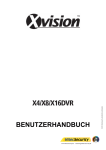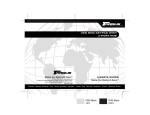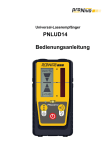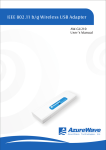Download Smart-I Benutzerhandbuch - Ip
Transcript
Smart-I Benutzerhandbuch V1a 2011 SMART-I / INSTALLATIONS- UND BETRIEBSANLEITUNG INHALT Sicherheitshinweise ..........................................................................................................................................................................3 Vor der Inbetriebnahme ....................................................................................................................................................................4 Installationsvoraussetzungen ......................................................................................................................................................4 Lieferumfang ................................................................................................................................................................................4 Systemaufbau ..............................................................................................................................................................................4 Schritt 1 > Einschalten ......................................................................................................................................................................5 Schritt 2 > Verbinden ........................................................................................................................................................................6 Direkte Verbindung der Kamera mit einem PC/MAC ..................................................................................................................6 Anschluss ...............................................................................................................................................................................6 Stream ....................................................................................................................................................................................6 Direkte Verbindung der Kamera mit einem iPad/iPhone .............................................................................................................7 Anschluss ...............................................................................................................................................................................7 Stream ....................................................................................................................................................................................7 Direkte Verbindung der Kamera mit einem Android-Gerät ..........................................................................................................8 Anschluss ...............................................................................................................................................................................8 Stream ....................................................................................................................................................................................8 Schritt 3 > Bildwiedergabe ................................................................................................................................................................9 Schritt 4 > Aufzeichnung ................................................................................................................................................................10 Aufzeichnung mit PC/Mac .........................................................................................................................................................10 Aufzeichnungen mit dem iPhone/ iPad......................................................................................................................................12 App .......................................................................................................................................................................................12 Datensicherung unter iPhone, iPad ......................................................................................................................................13 Aufzeichnung bei Android Smartphones ...................................................................................................................................13 App Konfigurieren .................................................................................................................................................................14 Aufzeichnen ..........................................................................................................................................................................14 Kamera im Konfigurationsmodus starten .......................................................................................................................................15 General Setup ...........................................................................................................................................................................15 uAP .......................................................................................................................................................................................15 ADHOC .................................................................................................................................................................................16 Infrastructure ........................................................................................................................................................................16 W-LAN-Netzwerk-Verbindung der Kamera ....................................................................................................................................16 Lokales W-LAN-Netzwerk .........................................................................................................................................................16 Internet ......................................................................................................................................................................................17 Firmware Update durchführen ........................................................................................................................................................17 Anhang ...........................................................................................................................................................................................18 2 SMART-I / INSTALLATIONS- UND BETRIEBSANLEITUNG SICHERHEITSHINWEISE • Lassen Sie das Gerät möglichst nicht fallen und setzen Sie es keinen schweren Erschütterungen oder harten Stößen aus. • Platzieren Sie das Gerät nicht auf instabilen Ständern, Halterungen oder Trägern. • Dieses Gerät ist ausschließlich für die Nutzung im Innenbereich ausgelegt. Stellen Sie das Gerät nicht in der Nähe von Wasser oder in extrem feuchten Räumen auf. • Das Gerät sollte nicht in Einbauten verwendet werden sofern keine angemessene Belüftung gewährleistet ist. • Zur Reinigung des Gerätes benutzen Sie keine Flüssigreiniger oder Sprühreiniger. Benutzen Sie ausschließlich einen feuchten Lappen zur Reinigung. • Schalten Sie das Gerät stets ab bevor Sie Zubehör anschließen oder abstecken. Dies gilt nicht für USB-Geräte. • Lithium-Batterie: Bei Austausch der Batterie durch eine unsachgemäße Ersatzbatterie besteht Explosionsgefahr. Ersetzen Sie die Batterie ausschließlich durch vom Batteriehersteller empfohlene Batterietypen. Entsorgen Sie gebrauchte Batterien gemäß den Anweisungen des Batterieherstellers. • Halten Sie das Gehäuse des Gerätes stets frei, um eine ausreichende Kühlung zu gewährleisten. Wichtiger Hinweis • Bitte lesen und befolgen Sie vor Inbetriebnahme des Gerätes sämtliche Anweisungen und Warnhinweise in diesem Handbuch. Bewahren Sie dieses Handbuch zusammen mit dem Originalbeleg zur zukünftigen Einsichtnahme und, falls notwendig, zu Garantiezwecken, sorgfältig auf. Überprüfen Sie Ihr Gerät beim Auspacken auf fehlende oder beschädigte Teile. NEHMEN SIE DAS GERÄT NICHT IN BETRIEB falls Teile fehlen oder beschädigt sind. Bei Fragen setzen Sie sich bitte mit Ihrem Fachhändler in Verbindung. 3 SMART-I / INSTALLATIONS- UND BETRIEBSANLEITUNG VOR DER INBETRIEBNAHME • Bitte packen Sie das Gerät und die im Lieferumfang enthaltenen Zubehörteile vorsichtig aus und vergewissern Sie sich, dass der Verpackungsinhalt vollständig ist. • Benutzen Sie ausschließlich die empfohlene Stromversorgung. Beschädigungen des Gerätes durch zu hohe Spannungszufuhr oder Verwendung unsachgemäßer Kabelverbindungen sind von der Garantie ausgeschlossen. Hinweis: Die Standard-IP-Adresse Ihrer W-LAN-Kamera lautet: 192.168.2.1 INSTALLATIONSVORAUSSETZUNGEN Zum Betrieb der W-LAN-Mini-Kamera benötigen Sie neben der Kamera: • ein W-LAN-fähiges Gerät (Laptop oder Smartphone) LIEFERUMFANG Im Lieferumfang Ihrer W-LAN-Mini-Kamera müssen enthalten sein: • W-LAN-Mini-Kamera • 1 x CR2 Batterie • 1 x Installationsanleitung • 1 x Schlüsselanhänger SYSTEMAUFBAU 4 SMART-I / INSTALLATIONS- UND BETRIEBSANLEITUNG SCHRITT 1 > EINSCHALTEN • Nehmen Sie die Batterieabdeckung von der Kamera ab (wie abgebildet). • Legen Sie die im Lieferumgang enthaltene Batterie ein. Vergewissern Sie sich dabei, dass (+) und (-) von der Batterie in die richtige Richtung zeigen. • Bringen Sie die BATTERIEABDECKUNG WIEDER an. Schalterfunktionen • Schieben Sie Schalter auf „ON“, um die Kamera einzuschalten. • Schieben Sie den Schalter auf „OFF“, um die Kamera auszuschalten. • Schieben Sie den Schalter auf „Konfiguration“, um die Kamera in den Konfigurations-Modus umzustellen. 5 SMART-I / INSTALLATIONS- UND BETRIEBSANLEITUNG SCHRITT 2 > VERBINDEN DIREKTE VERBINDUNG DER KAMERA MIT EINEM PC/MAC ANSCHLUSS Um die Kamera direkt an einen Windows PC oder Mac anzuschließen gehen Sie wie folgt vor: • Stellen Sie den Schalter auf „ON“. • Warten Sie dann ca. eine Minute! Unter „Drahtlose Verbindungen“ wird anschließend die Kamera als W-LAN-Netzwerk angezeigt. • Wählen Sie das Netzwerk Ihrer Kamera aus. Jetzt ist die W-LAN-Kamera direkt mit Ihrem Computer über W-LAN verbunden. STREAM Unter der folgenden Adresse gelangen Sie auf das Live-Bild der Kamera: http://192.168.2.1 6 SMART-I / INSTALLATIONS- UND BETRIEBSANLEITUNG DIREKTE VERBINDUNG DER KAMERA MIT EINEM IPAD/IPHONE ANSCHLUSS Um die Kamera direkt mit einem iPad oder iPhone anzuschließen gehen Sie wie folgt vor: • Stellen Sie den Schalter auf „ON“. • Warten Sie dann eine Minute! Unter „Drahtlose Verbindungen“ wird anschließend die Kamera als W-LAN-Netzwerk angezeigt. Überprüfen Sie diese Einstellungen: • Gehen Sie im Menü Einstellungen auf WiFi. • Wählen Sie das Netzwerk Ihrer Kamera aus. • Bei erfolgreichem Verbindungsaufbau wird Ihnen „Kamera-Netzwerk“ mit einem Häkchen als bestätigt angezeigt. Jetzt ist die W-LAN-Kamera direkt mit Ihrem iPad bzw. iPhone über W-LAN verbunden. STREAM Unter der folgenden Adresse gelangen Sie auf das Live-Bild der Kamera: http://192.168.2.1 7 SMART-I / INSTALLATIONS- UND BETRIEBSANLEITUNG DIREKTE VERBINDUNG DER KAMERA MIT EINEM ANDROID-GERÄT ANSCHLUSS Um die Kamera direkt mit einem Android-Smartphone anzuschließen gehen Sie wie folgt vor: • Stellen Sie den Schalter auf „ON“. • Warten Sie dann eine Minute! Unter „Drahtlose Verbindungen“ wird anschließend die Kamera als W-LAN-Netzwerk angezeigt. Überprüfen Sie diese Einstellungen: • Gehen Sie im Menü Einstellungen auf >Wireless and Network >WiFi settings. • Wählen Sie das Netzwerk Ihrer Kamera aus. Bei erfolgreichem Verbindungsaufbau wird Ihnen „verbunden mit Kamera I WiFi“ angezeigt. Jetzt ist die W-LAN-Kamera direkt mit Ihrem Android verbunden. STREAM Unter der folgenden Adresse gelangen Sie auf das Livebild der Kamera: http://192.168.2.1 8 SMART-I / INSTALLATIONS- UND BETRIEBSANLEITUNG SCHRITT 3 > BILDWIEDERGABE Um eine möglich größere Kompatibilität zu den einzelnen Browsern auf dem Markt zu gewährleisten stehen Ihnen folgende Optionen zur Verfügung: • Stream images: Diese Option überträgt Videos als Mjpeg auf Ihren Browser. • View using Java: Diese Option überträgt Videos mittels Java-Plugin auf Ihren Browser. • View and Listen using Java: Diese Option überträgt Audio und Videos mittels Java auf Ihren Browser. • JavaScript: Diese Option überträgt Videos mittels JavaScript auf Ihren Browser. Die Kamera ist kompatibel mit Internet Explorer, Google Chrome, Mozilla Firefox und Apple Safari. Images Unter Images können Helligkeit und Kontrast Werte eingestellt werden. Auflösung Unter Auflösung können Grad der Komprimierung sowie Auflösung eingestellt werden. Diese beiden Faktoren beeinflussen die Bandbreitenbelastung. 9 SMART-I / INSTALLATIONS- UND BETRIEBSANLEITUNG SCHRITT 4 > AUFZEICHNUNG Für Bildaufzeichnung stehen Ihnen zwei Möglichkeiten zur Verfügung • Aufzeichnung durch einem Browser auf einem PC/MAC • Aufzeichnung durch einem App( iPhone, iPad, android) AUFZEICHNUNG MIT PC/MAC • Geben Sie in der Adressleiste Ihres Browser die IP-Adresse der Kamera ein. • Wählen Sie eines der beiden Optionen aus: • 10 o View using Java (Für Videoaufzeichnungen) o View & Listen using Java (Für Audio- und Videoaufzeichnungen) Sollte kein Java installiert sein, werden Sie aufgefordert ein Java Plug-In zu installieren. SMART-I / INSTALLATIONS- UND BETRIEBSANLEITUNG Wenn Sie mit der Maus über das Bild fahren, werden im linken oberen Bereich des Bildes vier Optionen Sichtbar. o Option1: Zielordner für Speicherung von Aufnahmen (Schnappschüsse oder Videos) o Option 2: Bestimmen Sie die maximale Größe der Aufnahmen o Option 3: Hier können Aufnahmen gestartet und gestoppt werden. Rot kennzeichnet dabei den Aufnahmemodus und auf Grün ist die Aufnahme gestoppt. o Option4: Mit dieser Option können Sie einen Screenshot erzeugen. Die Aufnahmen können über herkömmliche Media-Player abgespielt werden. 11 SMART-I / INSTALLATIONS- UND BETRIEBSANLEITUNG AUFZEICHNUNGEN MIT DEM IPHONE/ IPAD Damit Sie Aufnahmen über Ihr iPhone oder iPad machen können, müssen Sie das Smart-I App im App-Store herunterladen und installieren. • Starten Sie die Kamera • Ermitteln Sie die IP-Adresse der Kamera • Führen Sie Ihr App aus. APP Das App bietet Ihnen diverse Funktionen, die folgend kurz beschrieben werden: 12 • Audio/ Video Stream ansehen. • Mit dem [ • Mit [Record] starten Sie Ihre Aufzeichnung. • Mit [Stop] stoppen Sie Ihre Aufzeichnungen. • Mit [Snapshot] erstellen Sie einen Screenshot des aktuellen Kamerabildes. • Mit [Play] können Sie Ihre Aufzeichnungen abspielen. ]-Icon regeln Sie Helligkeit und Kontrast. SMART-I / INSTALLATIONS- UND BETRIEBSANLEITUNG DATENSICHERUNG UNTER IPHONE, IPAD iPad, iPhone Um Video-Aufzeichnungen von Ihrem iPhone und iPad auf Ihren PC zu übertragen nutzen Sie iTunes. Zusatzfunktionen Weiter Einstellungen können Sie auf dem iPad oder iPhone unter dem Menü “Einstellungen”> [Smart] Icon tätigten. • Geben Sie die externe URL des Servers ein, auf dem Ihre Videos aufgezeichnet werden. • Geben Sie die maximale Größe der Dateien ein. • Sollten Sie Smart-I mit einem Passwort versehen haben, müssen Sie dieses hier mit Ihrem Usernamen eingeben. AUFZEICHNUNG BEI ANDROID SMARTPHONES Um Aufnahmen via Android-Phones machen zu können, müssen Sie das Smart-I-App im MarketStore herunterladen und installieren. • 13 Starten Sie die Kamera. SMART-I / INSTALLATIONS- UND BETRIEBSANLEITUNG APP KONFIGURIEREN • Um die Kamera in das App einzubinden, führen Sie zunächst [Wifi Scan] aus. • Anschließend wählen Sie die Kamera aus der Liste aus und legen die maximale Größe der Video-Dateien fest. • Führen Sie das App aus und drücken Sie auf [Settings]. • Durch [Scan Wifi] können Sie die Umgebung nach W-LAN-Netzwerken scannen. • Mit [WiFi SSID] bestimmen Sie die Verbindung zu der Kamera. AUFZEICHNEN Das App bietet Ihnen diverse Funktionen: • Audio/ Video Stream ansehen • mit [Record] aufzeichnen • mit [Stop] Aufzeichnungen anhalten • mit [Snapshot] Screenshots anfertigen • mit [Play] Aufzeichnungen abspielen Unter Android werden die Videodaten im [Smart-I]-Ordner abgespeichert. Den Smart-I-Ordner finden Sie unter der My Files App. 14 SMART-I / INSTALLATIONS- UND BETRIEBSANLEITUNG KAMERA IM KONFIGURATIONSMODUS STARTEN W-LAN-Kamera im Konfigurationsmodus starten 1. Schalten Sie die Kamera aus. 2. Nach ca. 15. Sec schieben Sie den Schalter auf „Konfiguration“. 3. Geben Sie in Ihren Browser die folgende IP-Adresse ein: http://192.168.2.1 4. Ihnen stehen zwei Menüpunkte zur Verfügung: a) General Setup b) Firmware Upgrade GENERAL SETUP Unter General Setup kann ein drahtloses Verbindungsmodus ausgewählt und eingestellt werden. Folgende Einstellungsmöglichkeiten stehen Ihnen zur Verfügung: UAP UAP ist der Standard-Modus in dem die Kamera ausgeliefert wird. Dabei verhält sich die Kamera wie ein Knotenpunkt (Accesspoint), Sie können W-LAN Geräte direkt mit der Kamera verbinden. Nachfolgende Eigenschaften können Sie ggf. anpassen: • Security Key: Hier können Sie ein Passwort vergeben, um nicht autorisierte Zugriffe zu verhindern. 15 SMART-I / INSTALLATIONS- UND BETRIEBSANLEITUNG • SSID: Hier bestimmen Sie den Namen des W-LAN-Netzwerkes, das unter „Drahtlose Netzwerke“ erscheinen soll. • Channel: Hier können Sie einen Kanal bestimmen, um Signalstörungen bei Doppelnutzung des Kanals durch weitere Externe Technik zu vermeiden. ADHOC Mit Adhoc können Sie eine Verbindung von einem bestimmten Computer zur Kamera aufbauen. Dazu müssen SSI (der Sicherheitsschlüssel) und der Kanal des AdHoc-Netzwerkes bestimmt werden. INFRASTRUCTURE Mit Infrastructure können Sie die Kamera in ein W-LAN-Netzwerk integrieren. Dazu sind folgende Eingaben notwendig: • SSID: Name Ihres W-LAN-Netzwerkes in das die Kamera eingebunden werden soll • Authentification: Sicherheitsmodus Ihres W-LAN-Netzwerks (WEP, WPA, WPA2) • Security Key: Sicherheitsschlüssel für das Netzwerk • IP Mode: Hier können die IP-Einstellungen der Kamera vorgenommen werden. Dies funktioniert entweder per DHCP (IP-Adressen werden automatisch vom Netzwerk vergeben) oder Sie vergeben diese manuell, indem Sie eine statische IP-Einstellung selbst definieren. • User Name & Password: Im Infrastucture Modus können Sie zusätzlich einen Zugriffschutz einstellen. Definieren Sie hierzu einfach einen Benutzernamen und ein Passwort. W-LAN-NETZWERK-VERBINDUNG DER KAMERA LOKALES W-LAN-NETZWERK Um auf die Kamera über das lokale W-LAN-Netzwerk zugreifen zu können, müssen korrekte Daten über das W-LAN hinterlegt werden. • PC Zugriff: Geben Sie in Ihren Browser die folgende IP-Adresse ein. http://192.168.2.1 • iPhone- und iPad-Zugriff: Gehen Sie über die Suchfunktion Ihres iPhones/ iPads in die Anwendung [Smart-I] und legen Sie los. • Android-Smartphones: Um über lokale W-LAN-Netzwerke mit Ihrem Smartphone zugreifen zu können, geben Sie in Ihrem Browser http://192.168.2.1 ein. Ein App für AndroidSmartphones existiert bislang noch nicht. 16 SMART-I / INSTALLATIONS- UND BETRIEBSANLEITUNG INTERNET Um auf Ihre Kamera über das Internet zugreifen zu können, muss die Port-Weiterleitung eingerichtet werden. Siehe hierzu: Sonderanleitung für Portweiterleitung. FIRMWARE UPDATE DURCHFÜHREN Für ein Firmware-Update melden Sie sich unter dem Konfigurationsmenü an. Achtung: Bitte führen Sie diesen Schritt nur durch, falls Sie über eine aktuelle Firmware verfügen. Die Kamera ist bis zum einem erfolgreichen Firmware-Update nicht funktionsfähig!!! • Starten Sie Kamera in Konfigurationsmodus. • Rufen Sie die Seite „Firmware Upgrade“ auf. • Klicken Sie auf den Button „Switch“. • Folgen Sie die Anleitungen: o Schalten Sie Kamera aus. o Starten Sie die Kamera unter „Einstellungsmodus“. o Verbinden Sie sich mit der Kamera im AP-Modus (die SSID der Kamera wird jetzt „Smart-I-Firmware AP“ lauten). o Rufen Sie die Standardadresse der Kamera auf: http://192.168.2.1 o Sie werden um einen Usernamen und ein Passwort gebeten. Der Username und Passwort für Firmware Update lautet: Username: user Passwort: pass • 17 Nach Authentifizierung kann die Firmware ausgewählt und aktualisiert werden. SMART-I / INSTALLATIONS- UND BETRIEBSANLEITUNG ANHANG Entsorgungshinweis Ordnungsgemäße Entsorgung dieses Produktes (Entsorgung elektrischer & elektronischer Geräte) (Dies gilt für Mitgliedsstaaten der europäischen Union und andere europäische Länder mit gesonderten Abfallentsorgungssystemen) Dieses Symbol weist auf Produkte hin, die nach ihrer endgültigen Außerbetriebnahme keinesfalls mit dem normalen Hausmüll entsorgt werden sollten. Trennen Sie Ihren Abfall bitte sorgfältig, um möglichen Umweltschäden oder Gesundheitsschäden durch unkontrollierte Abfallentsorgung vorzubeugen und zur nachhaltigen Nutzung von Wertstoffen beizutragen. Heimanwender erhalten weitere Informationen zur umweltverträglichen Entsorgung dieses Produktes entweder durch ihren Händler oder ihrer Gemeinde- oder Stadtverwaltung. Gewerbliche Nutzer wenden sich bitte an ihren Händler und entsorgen das Gerät gemäß der allgemeinen Geschäftsbedingungen in ihrem Kaufvertrag. Dieses Produkt sollte nicht zusammen mit anderen Industrieabfällen entsorgt werden. Verbrauchte Batterien gehören nicht in den Hausmüll! Entsorgen Sie diese in Ihrer örtlichen Batteriesammelstelle! 1a. Ausgabe Deutsch Dokumentation © 2011 HitecSecurity Alle Rechte vorbehalten. Ohne schriftliche Zustimmung des Herausgebers darf dieses Handbuch auch nicht auszugsweise in irgendeiner Form reproduziert oder unter Verwendung elektronischer, mechanischer oder chemischer Verfahren vervielfältigt oder verarbeitet werden. Es ist möglich, dass das vorliegende Handbuch noch drucktechnische Mängel oder Druckfehler aufweist. Die Angaben in diesem Handbuch werden jedoch regelmäßig überprüft und Korrekturen in der nächsten Ausgabe vorgenommen. Für Fehler technischer oder drucktechnischer Art und ihre Folgen übernehmen wir keine Haftung. Alle Warenzeichen und Schutzrechte werden anerkannt. Änderungen im Sinne des technischen Fortschritts können ohne Vorankündigung vorgenommen werden. TECHNISCHER KUNDENDIENST: Bei technischen Fragen zu HitecPro-Produkten, wenden Sie sich bitte an Ihren Händler. 18


















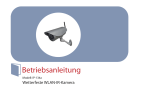


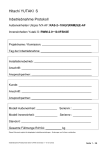
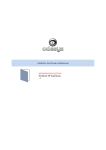
![(deutsch) [PDF ]](http://vs1.manualzilla.com/store/data/006787811_1-a64f3827adfa02011154ebc5e76421a0-150x150.png)